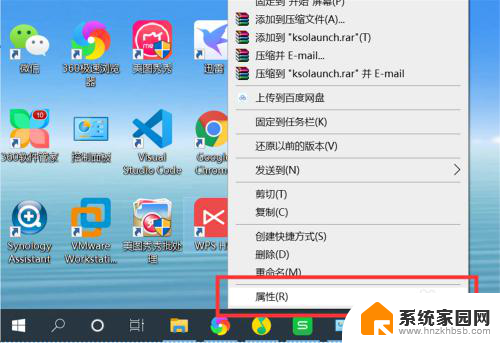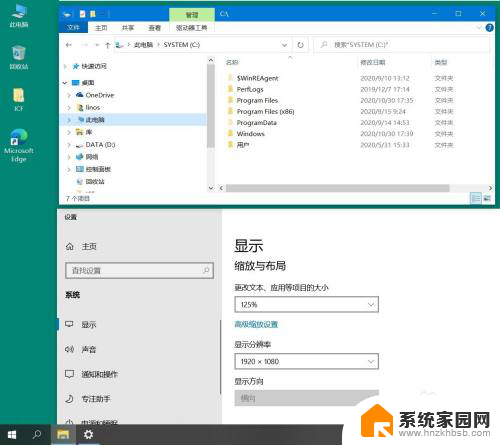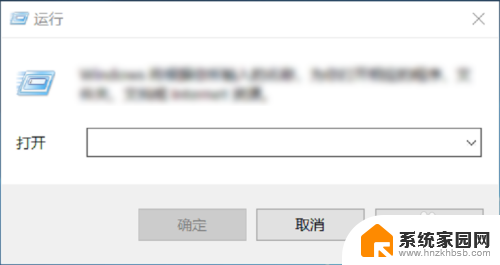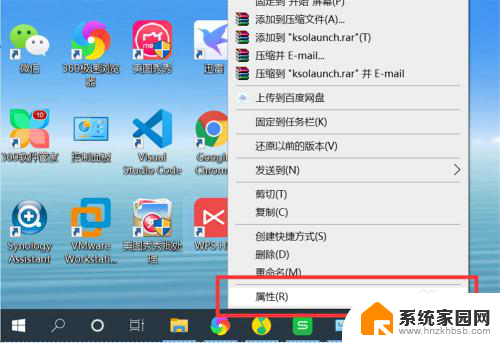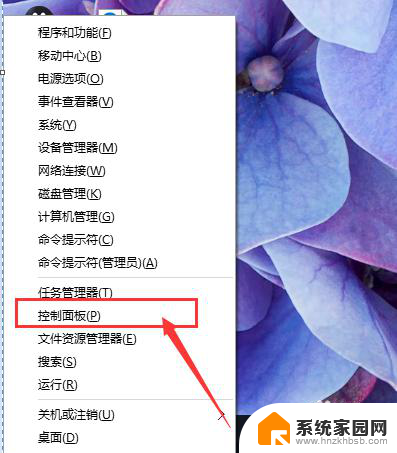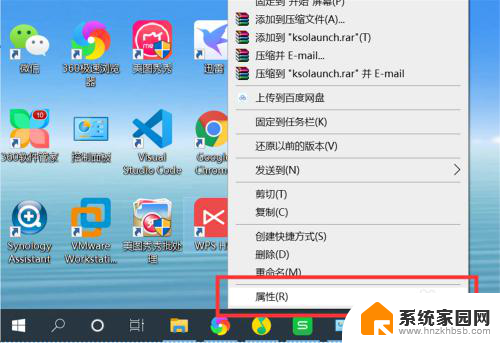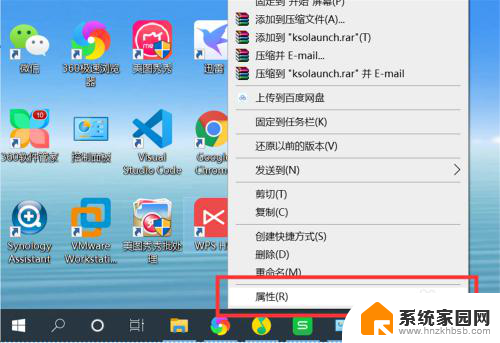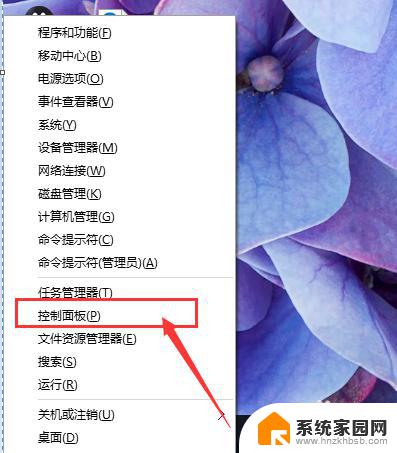win10应用程序中的制图如何更改为例书字体 Win10系统应用界面字体大小如何修改
在Win10系统中,应用程序中的制图功能是非常实用的,但是有时候我们可能会觉得字体大小不够合适,需要进行调整,那么在Win10系统中,如何更改应用程序界面中的字体大小呢?通过简单的设置,我们可以轻松调整字体大小,使得界面更加清晰易读。让我们一起来了解如何在Win10系统中修改应用程序界面的字体大小吧!
步骤如下:
1. 1.首先我们需要点击左下角的开始菜单按钮,点击之后在其中找到设置选项,点击这个设置选项打开系统设置界面。
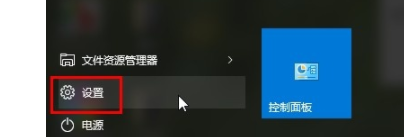
2. 2.点击进入到系统的设置界面之后,在界面中找到有显示设置模块的那一个选项点击进去。点击之后进入到显示设置界面。
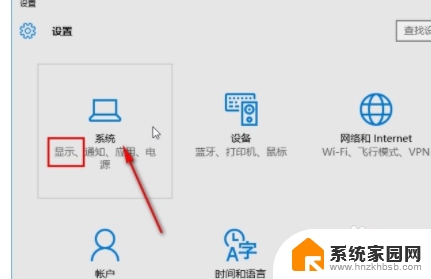
3. 3.接下来会出现一个设置界面,我们需要确保是在显示这个选项的设置模块,如果不是的话就点击显示选项切换到其中。
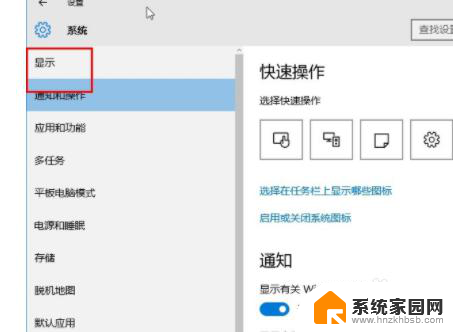
4. 4.切换到显示界面之后在右边可以看到有“更改文本、应用和其他项目的大小”这个设置选项,鼠标左键点击下方的滑块左右滑动即可调整大小。
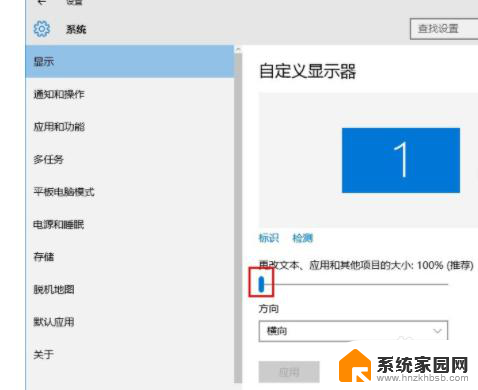
5. 5.最后调整好字体大小之后,点击下方的应用按钮就可以应用字体大小的修改了。有100%、125%、150%、175%这几种显示比例可以设置。
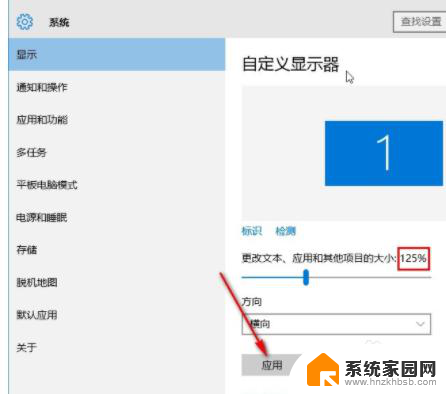
以上是如何在win10应用程序中更改例书字体的全部内容,如果您需要,您可以按照以上步骤进行操作,希望对大家有所帮助。